Cara mengunduh penginstal offline Microsoft 365 untuk Windows 10
2 menit Baca
Diperbarui pada
Baca halaman pengungkapan kami untuk mengetahui bagaimana Anda dapat membantu MSPoweruser mempertahankan tim editorial Baca lebih lanjut
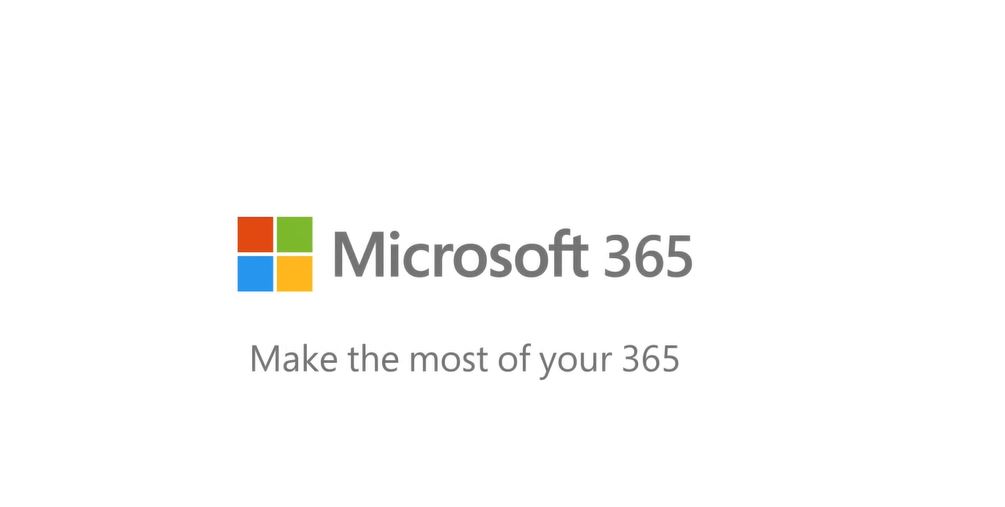
Jika Anda memiliki langganan Microsoft 365 (sebelumnya dikenal sebagai Office 365), Anda dapat menikmati aplikasi desktop Office canggih yang sudah Anda kenal, seperti Word, PowerPoint, Excel, Access, dan Publisher. Untuk mengunduh dan menginstal aplikasi ini, Anda harus pergi ke www.office.com dan klik tombol Instal. Untuk menghindari ukuran file yang besar, alih-alih pengaturan aplikasi Office lengkap, file penginstal Office kecil akan diunduh ke PC Anda. Saat Anda menjalankan pengaturan, Microsoft akan mengunduh aplikasi dari internet untuk menginstalnya di PC Anda.
Namun, beberapa orang lebih memilih metode instalasi offline. Dengan penginstal offline Microsoft 365, Anda dapat mengunduh file sekali dan menginstal aplikasi Office kapan pun diperlukan tanpa internet.
Berikut cara mengunduh penginstal offline Microsoft 365:
- Untuk mengunduh penginstal offline, buka www.kantor.com. Jika Anda belum masuk dengan akun Microsoft yang terkait dengan salinan Office Anda, lakukan itu sekarang. Jika Anda masuk dengan akun lain, keluar dari akun tersebut, lalu masuk lagi dengan akun Microsoft yang benar.
- Pilih Instal Office. Jika Anda memiliki langganan Microsoft 365, Anda juga harus memilih Instal Office > di halaman Instal.
- Di jendela Unduh dan instal, pilih Pilihan lain.
- Centang kotak Unduh penginstal offline dan pilih bahasa tempat Anda ingin menginstal Office. Pilih Unduh.
- Saat Anda diminta, dari bagian bawah jendela browser Anda, pilih Save (di Tepi), Open (di Internet Explorer), Buka setelah selesai (di Chrome), atau Save File (di Firefox). File akan mulai diunduh di PC Anda.
- Setelah unduhan selesai, klik file untuk mulai instalasi proses.
- Setelah instalasi Anda selesai, Anda perlu aktifkan Office. Untuk mengaktifkan langganan Anda, Anda memerlukan koneksi internet aktif.
Langganan tahunan Microsoft 365 mulai dari $69.99, Anda dapat membelinya di sini. Ada beberapa perbedaan utama antara paket Microsoft 365 Personal dan Microsoft 365 Family. Anda dapat membaca kami perbandingan disini.
https://youtu.be/AnSuASngwK8








